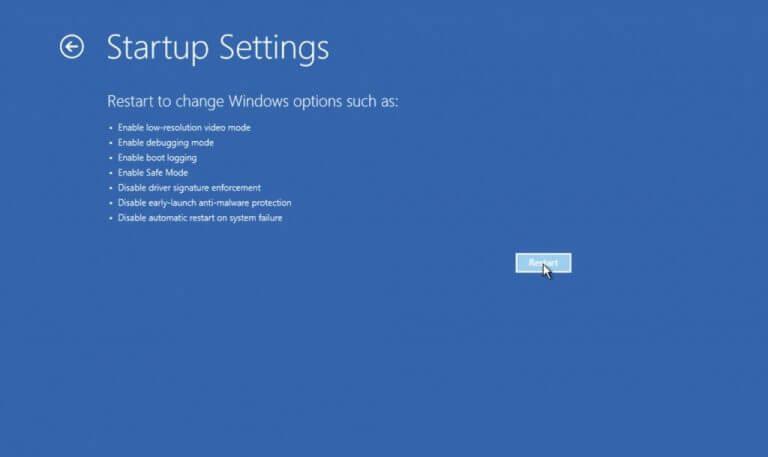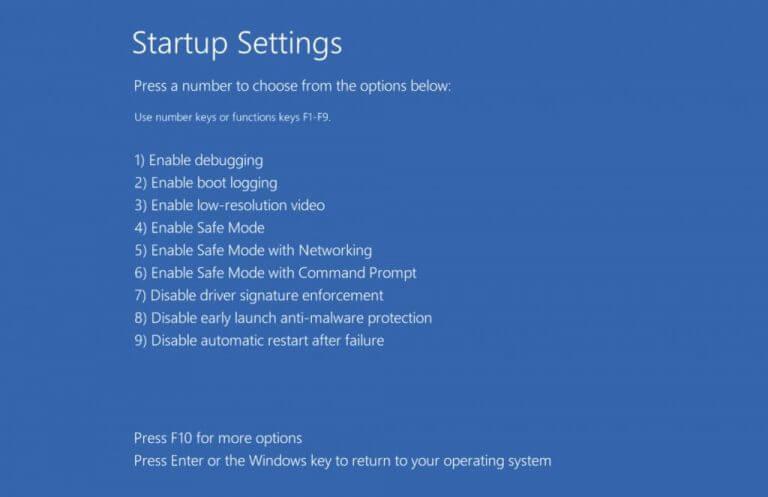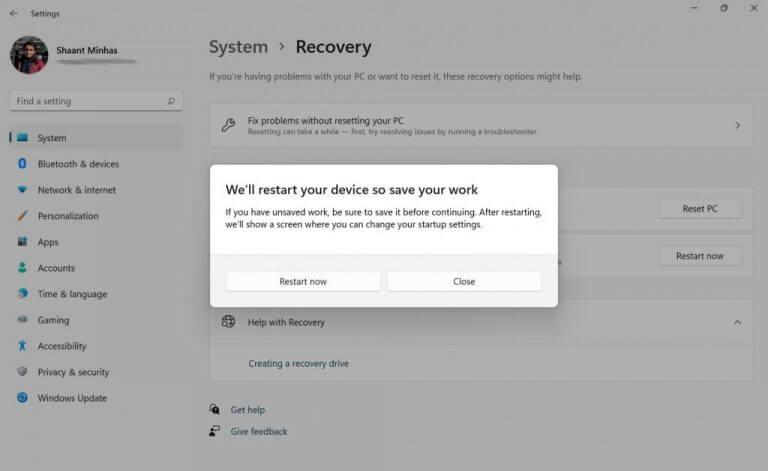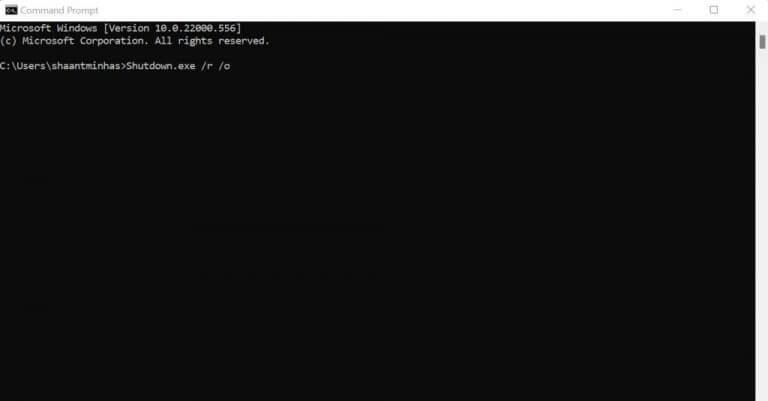Algo deu errado no seu Windows? Sem problemas, nós entenderíamos. Afinal, apesar de todas as melhorias na última década, o sistema operacional Windows não é invulnerável a bugs abruptos.
Inicializar o Windows no modo de segurança talvez possa ajudá-lo a se livrar do problema. Neste pequeno artigo, abordamos as melhores maneiras de fazer isso. Então vamos mergulhar.
Como inicializar no modo de segurança no Windows 11?
O modo de segurança é uma maneira de inicializar seu PC com um número mínimo de drivers e programas. A ideia básica por trás do conceito é a seguinte: se um problema não persistir no modo de segurança, seus drivers e configurações padrão provavelmente estão funcionando bem e o bug está em outro lugar.
Em outras palavras, inicializar o Windows 11 no modo de segurança ajuda você a acompanhar o problema subjacente ou, pelo menos, descartar a suspeita dos suspeitos habituais. Agora, você pode inicializar seu PC no modo de segurança de duas maneiras: você pode usar o modo de segurança ou escolher o modo de segurança em rede. Qual a diferença entre os dois? Não muito. No modo de segurança com rede, basta manter os drivers necessários para acessar a internet.
Então, com isso resolvido, vamos entrar nos métodos exatos para inicializar seu PC no modo de segurança.
1. Menu Iniciar
Colocado bem no centro da tela, o menu Iniciar é a maneira mais rápida de inicializar o Windows 11 no modo de segurança. Veja como:
- Clique no Menu Iniciar botão e, enquanto segura o botão mudança chave, clique em Reiniciar.
- Seu PC será reiniciado.
- Na tela seguinte, clique em Solucionar problemas -> Opções avançadas -> Configurações de inicialização.
- Você será levado ao Configurações de inicialização cardápio. A partir daqui, clique no Reiniciar botão no canto inferior direito.
Por fim, selecione o tipo de modo de segurança que você gostaria de usar. De acordo com as instruções na tela, pressione F4, F5, ou F6.
Assim que você fizer isso, seu Windows 11 será inicializado no modo de segurança.
Relacionado:Como personalizar seu menu Iniciar no Windows 11
2. Inicialize no modo de segurança através das configurações do Windows
Outro método popular para inicializar no Windows 11 é por meio do aplicativo Configurações. Veja como:
- Primeiro, inicie o aplicativo Configurações pressionando o botão Tecla Windows + I juntos. De lá, vá para o Sistema guia e selecione Recuperação.
- Debaixo de Opções de recuperação seção, clique em Reinicie agora. Uma caixa de diálogo será aberta para confirmar a reinicialização—clique em Reinicie agora Para ir em frente.
Seu PC será reiniciado em alguns segundos e mais uma vez inicializará com as opções que vimos na primeira seção. Você deve seguir o mesmo procedimento aqui também.
3. Prompt de Comando
Não consegue inicializar seu Windows 11 com um dos métodos acima? Não entre em pânico, há uma solução elegante que pode ajudá-lo a inicializar seu Windows 11 no modo de segurança. Sim, é o conhecido Prompt de comando. Para inicializar seu PC no modo de segurança através do prompt de comando, basta seguir os passos abaixo:
- Primeiro, inicie o prompt de comando. Vamos para Menu Iniciar barra de pesquisa, digite “cmd” e selecione a melhor correspondência.
- No cmd, digite o seguinte comando e pressione Digitar:
Shutdown.exe /r /o
Assim que você bater Digitar, você receberá uma nova caixa de diálogo informando sobre a reinicialização. Na próxima inicialização, você estará na tela de solução de problemas novamente. Dirigir a Solucionar problemas -> Opções avançadas -> Inicialização Definições.
A partir daqui, clique em Reiniciar e clique em F4, F5 ou F6, dependendo do tipo de modo de segurança em que você deseja inicializar.
As melhores maneiras de inicializar o Windows 11 no modo de segurança
Portanto, essas foram algumas das maneiras mais rápidas de inicializar no modo de segurança no Windows 11. Considerando o quão útil é quando você procura solucionar problemas do seu PC, pode ser benéfico lembrar pelo menos um desses métodos. Espero que você tenha inicializado com sucesso seu Windows no modo de segurança com um desses métodos.
Perguntas frequentes
Como inicializar no modo de segurança no Windows 10?
Use as teclas de seta para selecionar a opção de modo de segurança apropriada e pressione Enter para inicializar no modo de segurança.Sim, é uma maneira complicada de acessar o modo de segurança, e essas opções estão muito mais ocultas do que no passado. Mas, pelo menos, eles ainda estão disponíveis. Opção alternativa: forçar o Windows a iniciar no modo de segurança até que você diga que não
Quanto tempo leva o MSConfig para inicializar o Windows no modo de segurança?
Deve levar menos de 10 minutos para configurar o MSConfig para inicializar o Windows no modo de segurança. Veja como: No Windows 10 e no Windows 8, clique com o botão direito do mouse ou toque e segure o botão Iniciar e escolha Executar.
Como faço para entrar no modo de segurança com rede?
Se você estiver conectado ao Windows 10, abra o Menu Iniciar e, mantendo a tecla Shift pressionada, clique no botão Liga / Desliga e em Reiniciar. Pressione Shift e selecione Reiniciar para acessar o modo de segurança do Windows 10 com rede
Como corrigir o problema do modo de segurança do Windows 11 não funcionar?
Você pode ver três opções para entrar no modo de segurança. Basta pressionar F4, F5 ou F6 com base em suas necessidades. Clique no ícone do Windows e, em seguida, clique no botão Power. Pressione e segure a tecla Shift no teclado e escolha Reiniciar. Depois de um tempo, o Windows 11 entra no ambiente de recuperação.
Posso inicializar o Windows 10 no modo de segurança do BIOS?
Posso inicializar no modo de segurança do BIOS? Você pode pressionar a tecla F8 durante a inicialização para entrar na tela Opções de inicialização avançadas do Windows e escolher uma opção de modo de segurança para inicializar o Windows 10 no modo de segurança.
Por que não consigo inicializar no modo de segurança no menu Configurações?
Se você precisar de recursos de rede no modo de segurança (ou seja, a capacidade de se conectar à Internet), pressione F5. Se você não conseguir acessar sua área de trabalho e, portanto, não puder inicializar no modo de segurança no menu de configurações, isso não é um problema. Veja como acessar o modo de segurança na tela de login: Pressione e segure a tecla Shift. Selecione Potência.
Como entro no modo de segurança no Windows 10?
Se você puder inicializar na tela de login, poderá entrar no modo de segurança a partir daí: 1) No teclado, mantenha pressionada a tecla Shift.2) Enquanto mantém pressionada a tecla Shift, clique no botão liga/desliga no canto inferior direito da tela e selecione Reiniciar.
Como coloco meu computador no modo de segurança sem WiFi?
No teclado, pressione a tecla numérica 4 para entrar no modo de segurança sem rede. (Se você precisar fazer alguma pesquisa on-line após a inicialização no modo de segurança, pressione a tecla numérica 5 para entrar no modo de segurança com acesso à rede.) Se você iniciou o Windows normalmente, pode inicializar no modo de segurança usando a ferramenta Configuração do sistema .
O que é o modo de segurança e como inicializo nele?
A inicialização no modo de segurança pode eliminar problemas relacionados a: Configurações de segurança do programa antivírus, problemas de software e malware/spyware Para inicializar seu computador Windows 10 no modo de segurança com rede, você precisará fazer o seguinte:
O que é o modo de segurança no Windows 11 e como ele funciona?
O modo de segurança permite que os usuários executem uma versão ‘Sem frescura’ do Windows 11 com apenas os drivers necessários, para que os usuários possam tentar identificar o que está causando problemas específicos executando programas um de cada vez. É um recurso incrivelmente útil para os desenvolvedores, tanto que o modo de segurança é a única versão do sistema operacional em que eles inicializam.
Como iniciar o Windows 10 no modo de segurança com rede?
Como iniciar o Windows 10 no modo de segurança com rede. A maneira mais fácil de iniciar o processo de inicialização no modo de segurança com rede é na tela de login do Windows 10. Para acessar essa tela, você pode fazer logout, reiniciar o computador ou pressionar as teclas Ctrl+Alt+Delete ao mesmo tempo.
Como inicializo o Windows 10 no modo de segurança?
Siga este guia passo a passo para inicializar o Windows no modo de segurança usando o utilitário de configuração do sistema (msconfig) integrado do Windows. Etapa 1: pressione a tecla Windows e R juntos para abrir a caixa de diálogo Executar. Etapa 2: digite a palavra msconfig no campo de texto e pressione OK. Isso abrirá a ferramenta de configuração do sistema da Microsoft.
Como corrigir o loop de inicialização do modo de segurança induzido pelo MSConfig?
A solução para um loop de inicialização do modo de segurança induzido pelo MSConfig requer a inicialização de um disco de instalação do Windows 10 e, em seguida, a emissão de um comando BCDEdit específico. O computador deve então ser capaz de inicializar no Windows da maneira normal. Eu sempre uso a Opção 1, o método da ferramenta de criação de mídia, com um USB de 8 GB.
Como acesso o modo de segurança usando o MSConfig no Windows?
Este documento descreve como acessar o modo de segurança usando o MSconfig no Windows. Esse processo é útil para computadores que inicializam muito rápido para usar a tecla F8. Clique no botão Iniciar. Digite msconfig e pressione enter. Na guia Inicialização, clique na caixa de seleção ao lado de Modo de segurança. Se você precisar usar a Internet no modo de segurança, clique em Rede. Clique em OK.